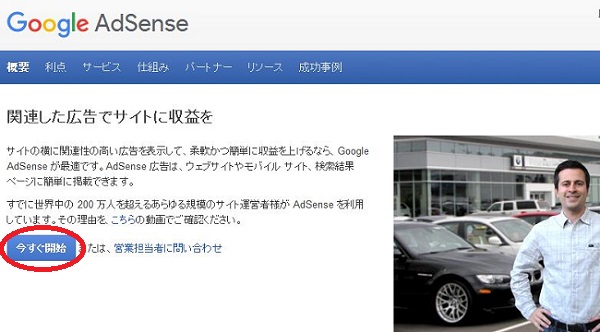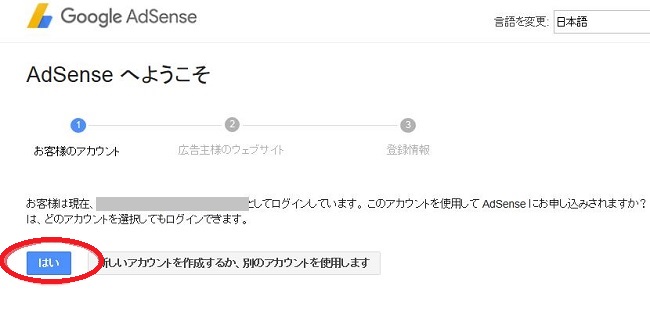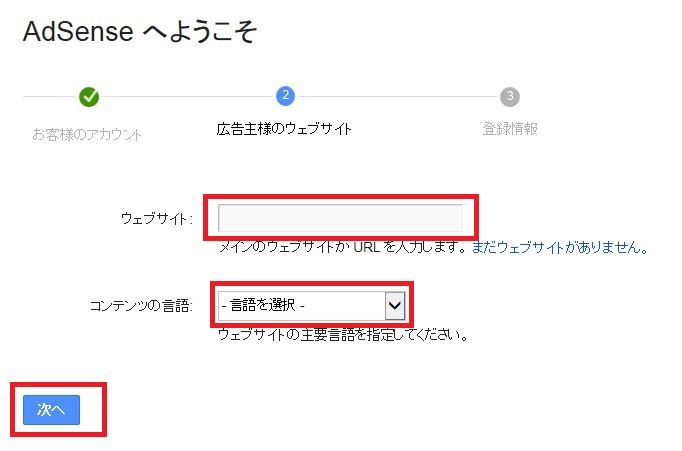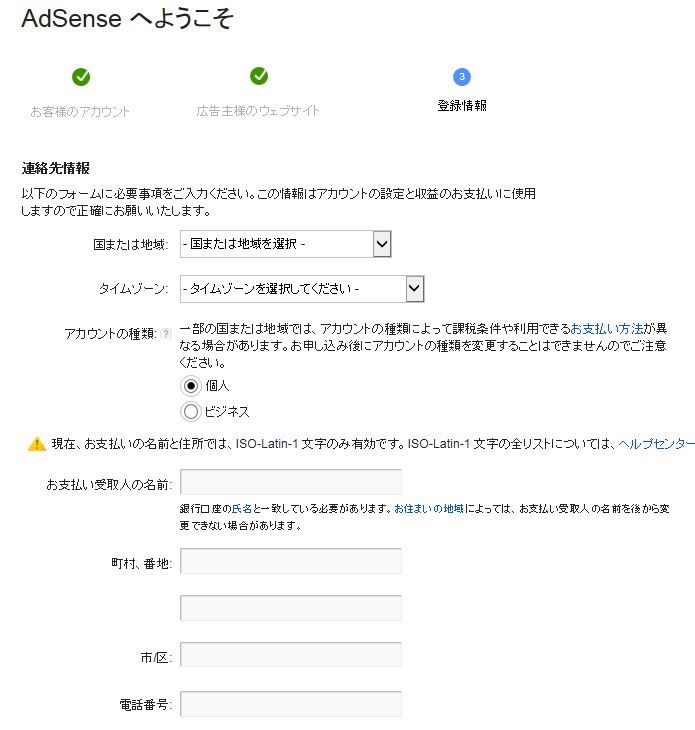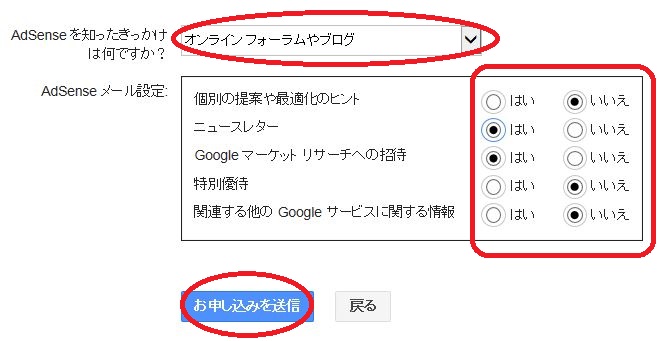Googleアカウントが取得できたので、
アドセンスアカウントを申請しましょう♪
すでに取得したGoogleアカウントにログインした状態で、
Google AdSense スタートページにアクセスします。
ココをクリック⇒
http://www.google.com/adsense/start/
すると、このようなページが開くので↓
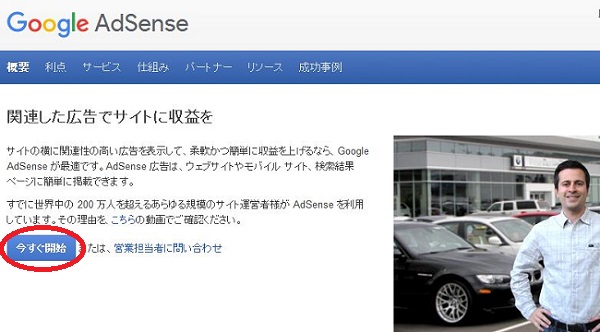
「今すぐ開始」のボタンをクリックします。
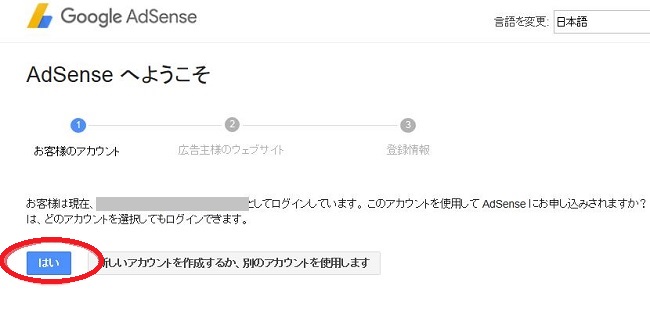
次に、このアカウントを使用して AdSense にお申し込みされますか?
と聞かれるので、「はい」をクリック。
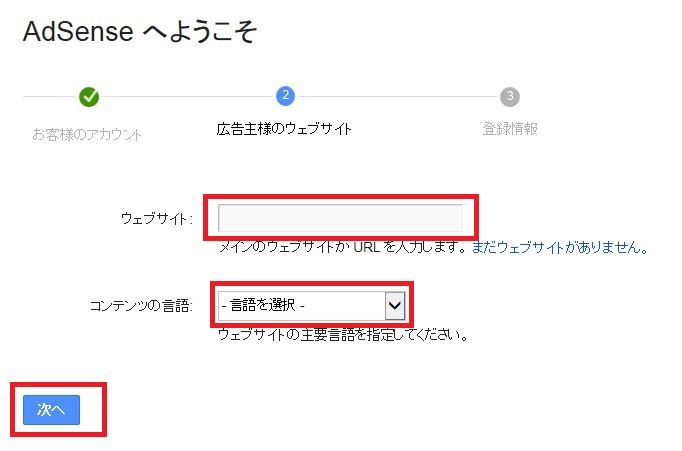
◆
ウェブサイト
アドセンスを始めるために作った申請用のシーサーブログのURLを記入します。
※ブログのURLってどこ見ればいいの? という方へ
ブログのURLは、
まず、申請用シーサーブログを画面に表示させます。
画面一番上にあるアドレスバーにあるのが、URL(アドレス)です。
↓ ↓ ↓
http:// ○○○○○○○○○.seesaa.net/

このURL(アドレス)をコピーして、
ウェブサイト記入の欄にペースト(貼り付け)します。
◆
コンテンツの言語
日本語を選びます。
そして「次へ」をクリックします。
ここから「
連絡先情報」を記入していきます。
AdSenseから後で書類が送られてくるので、
ここは、実在する正確な住所、名前等を入力してくださいね。
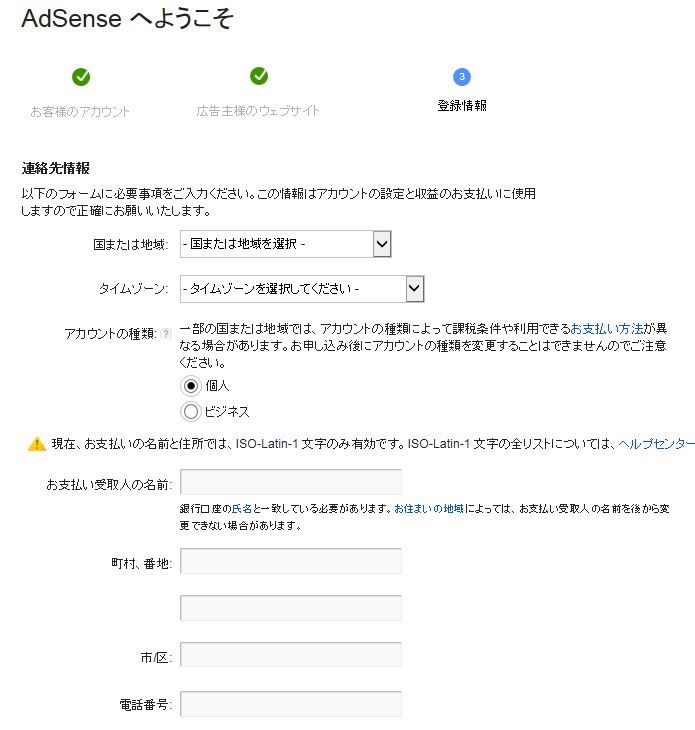
◆
国または地域
報酬を受け取る国または地域を選択します。
◆
タイムゾーン
国または地域を選択すると、自動で反映されます。
◆
アカウントの種類
これは、個人かビジネス(会社)の、どちらでアドセンスをするか選んでください。
通常は「個人」でいいです。
そして、
名前、住所、電話番号を入力していきます。
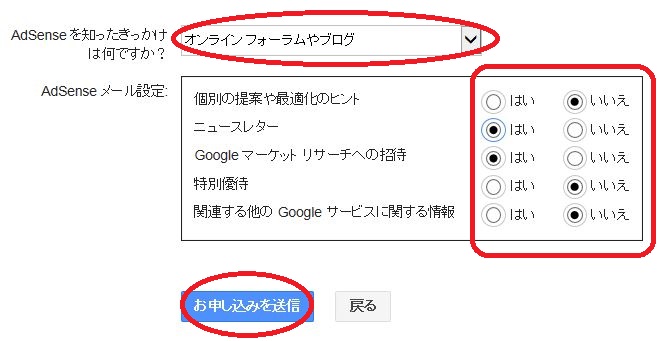
◆
AdSenseを知ったきっかけ
該当する項目を選びます。
◆
AdSenseメールサービスの設定
Googleから受け取るメールサービスを選び、チェックを入れます。
記入もれや間違いはないか、もう一度チェックをして、
「お申し込みを送信」をクリックします。
これで
アドセンスアカウント申請の手続きが完了しました。
そして、
一次審査も完了しました。
一次審査通過のお知らせは、数時間~1日ぐらいで
登録したメールアドレス宛に届くと言われています。
一次審査が通過したお知らせメールが届いたら、
アドセンスにログインしてブログに掲載するアドセンスコードの作成や取得もできるので、
一次審査に通ったら、コードを作成、取得してブログに貼り付けます。
すると自動的に二次審査が始まります。
ただし審査中は広告は表示されません。
二次審査を通過したお知らせが届いて数時間後に、
アドセンス広告が表示されるようになります。